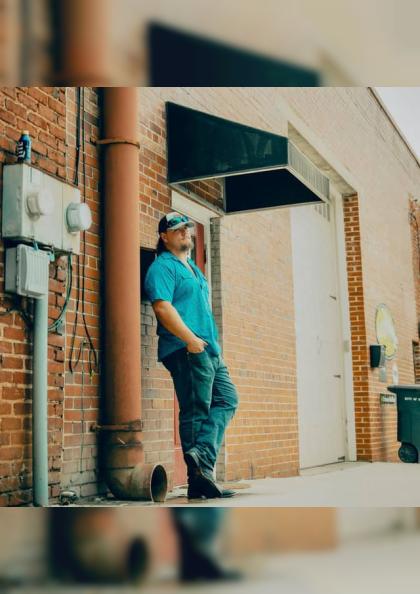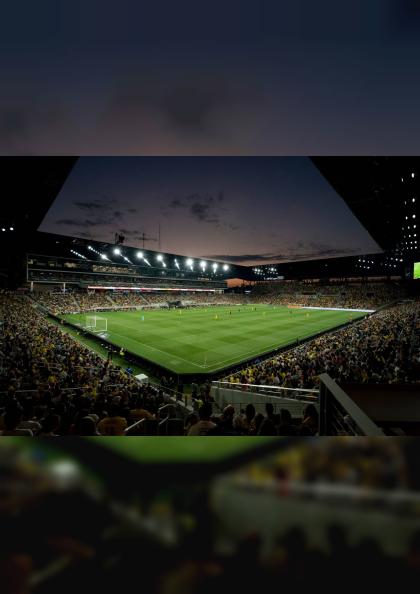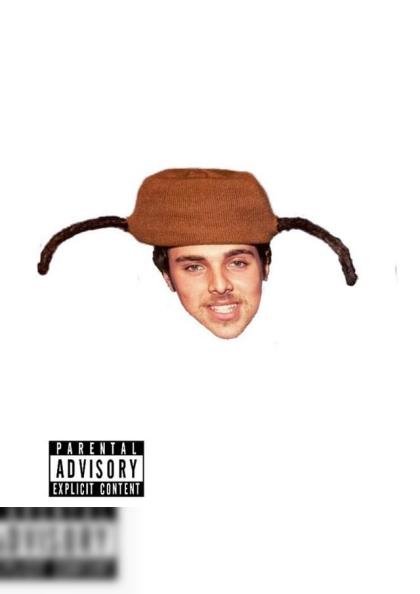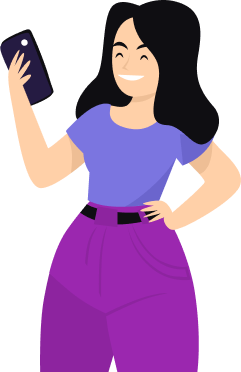Some useful Things for you
We have selected some interesting things that may be interest for you
Criação de código QR para uma apresentação: instruções passo a passo
Para criar um código QR para link, vídeo ou imagem - clique no botão abaixo.

Você pode ter muitos motivos para criar um código QR para uma apresentação. O mais comum deles abrange objetivos educacionais, pessoais e de negócios. Independentemente da sua resposta, é possível fazer isso rapidamente e sem muito esforço.
Instruções sobre como criar um código QR para uma apresentação
Em primeiro lugar, abra o gerador ME-QR. Você pode gerar e baixar códigos sem criar uma conta pessoal. Mas para acessar opções mais avançadas do serviço, você deve gastar um minuto para um simples cadastro. Nesse caso, funções valiosas estarão disponíveis para você, a saber:

- acesso ao seu painel de administração onde todos os códigos QR gerados anteriormente são armazenados;
- criar, alterar e excluir uma senha para um código QR;
- possibilidade de alterar o domínio do código QR ;
- acesso às estatísticas de varreduras e assim por diante.
Passo 1. Escolha o tipo de código QR
Usando o gerador de código QR ME-QR você tem a opção de gerar um código QR para uma apresentação em diversos formatos. Na maioria das vezes, os usuários escolhem o formato padrão no Microsoft Office PowerPoint (PPTX), com menos frequência - um arquivo no formato de arquivo aberto de plataforma cruzada (PDF). Selecione o tipo de arquivo desejado na lista disponível na página de geração de código.
Importante! O tamanho máximo de um arquivo carregado no formato PPTX ou PDF é de até 30 MB.


Passo 2. Escolha a categoria de conteúdo certa
Ao criar um novo código QR, você escolhe a categoria que melhor descreve seu conteúdo. A lista de opções disponíveis inclui: educação, música e áudio, arte, cultura pop, medicina, negócios e finanças, carreira, animais e muitas outras opções.
Selecione a categoria de sua escolha. Isso só beneficiará seu código e não degradará sua qualidade e sucesso de verificação de forma alguma.
Etapa 3. Adicione seu conteúdo
Para criar um código QR para uma apresentação, você precisa carregar o arquivo correspondente no servidor ME-QR. Para fazer isso, clique no botão “Upload File” e selecione uma apresentação em seu computador na janela que aparece.
O controle deslizante “Não indexar” está abaixo deste botão. Ative esta opção se não quiser que as informações sobre seu arquivo e conteúdo sejam recebidas pelos mecanismos de pesquisa.


Passo #4. Personalize os recursos do código QR
Se você deseja tornar seu código QR para apresentação mais atraente, personalize seu design. O gerador de código QR permite:
– aplique um quadro dos oferecidos;
– adicionar uma chamada à ação;
– alterar a cor e a transparência do plano de fundo e a cor e o estilo do código;
– escolha um logotipo (seu próprio ou um dos existentes para redes sociais populares).
Passo #5. Compartilhe seu código
Depois de clicar no botão "Gerar QR Code", ele será salvo em sua biblioteca (se você for um usuário registrado). Agora você pode salvá-lo em seu dispositivo. Os formatos PNG e SVG estão disponíveis para download.
Em seguida, basta imprimir e colocar o código QR em superfícies apropriadas. Escolha seus canais com cuidado para que seu público-alvo possa digitalizar facilmente o código e acessar as informações criptografadas.


Passo #6. Edite o código QR (opcional)
Talvez no futuro você queira substituir a apresentação em seu código QR ou alterar o tipo de código atual para outro. Esta opção está disponível gratuitamente para usuários ME-QR registrados.
Também é altamente recomendável fazer um teste de digitalização. Isso garantirá que seu código redirecione o usuário para sua apresentação e processe o conteúdo corretamente. Caso algum erro seja encontrado, você, como usuário cadastrado, tem a oportunidade de editar o conteúdo do código e atualizar suas funcionalidades sem alterar a imagem digitalizada.